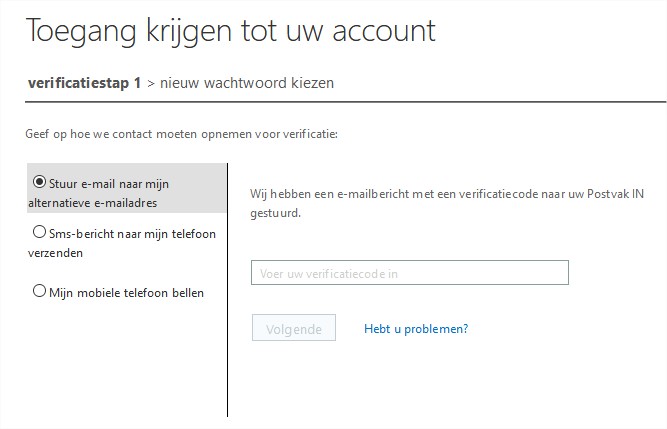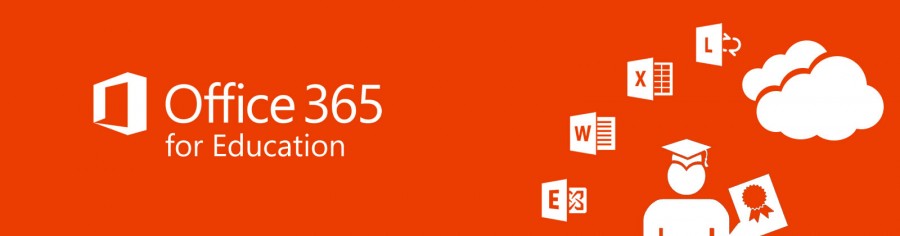Office365
Microsoft365 desktop-apps installeren
Elke leerling en leerkracht kan gratis gebruik maken van Microsoft365.
Microsoft365 bevat het volledige Microsoft Office pakket: Word, Exel, Powerpoint, Outlook,OneNote en Access. Deze toepassingen mag je op 5 toestellen installeren. Dat kan een pc, Mac, tablet of smartphone zijn.
Stap 1: Aanmelden
Open https://portal.office.com in je internet browser.
Gebruik om in te loggen je gebruikersnaam en voeg @leerling.sjcaalst.be toe. (personeel voegt @sjcaalst.be toe!)
Voorbeeld: gebruikersnaam janssensjan, inloggen met janssensjan@leerling.sjcaalst.be
Het wachtwoord is hetzelfde wachtwoord dat je gebruikt om aan te melden op de computers op school. Dat is dus niet noodzakelijk hetzelfde als je Smartschool wachtwoord!

Stap 2: Downloaden
Na het aanmelden krijg je volgend scherm. Klik bovenaan rechts op ‘Office installeren’ en dan op ‘Office 365-apps’.

Stap 3: Installeren
De installatie van Office wordt gestart. Als er tijdens de installatie nog naar een gebruikersnaam en wachtwoord gevraagd wordt, dan geef je dezelfde gegevens in die je bij stap 1 gebruikte.
Stap 4: Activeren
Kies voor aanmelden en vul opnieuw je gebruikersnaam en wachtwoord in
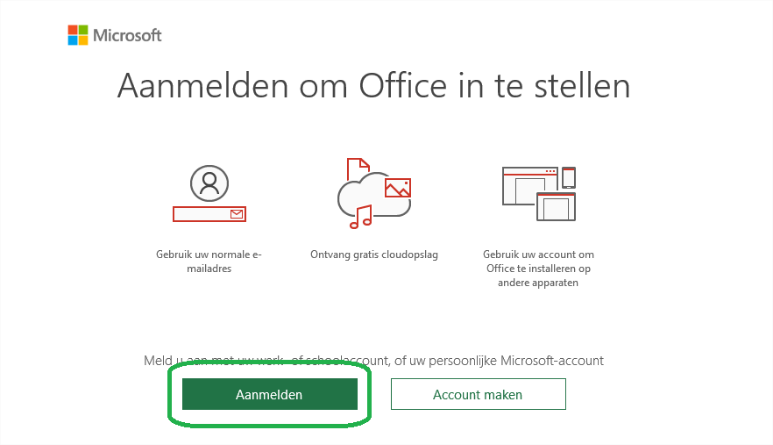
Bij deze melding zet je het vinkje uit en kies OK.
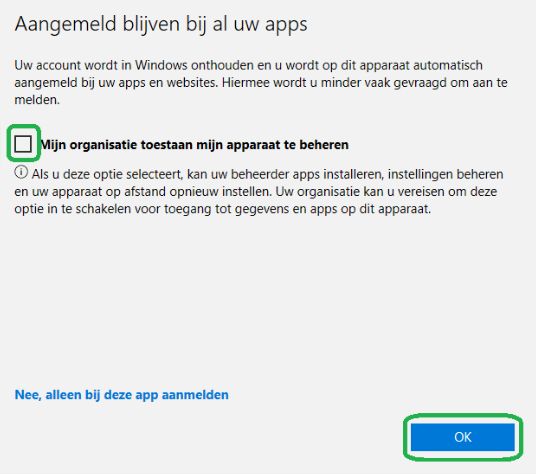
Bij een eventuele foutcode kies je voor doorgaan.
Je account blijft geldig tot je van school gaat.
Als je schoolwachtwoord wijzigt zal Office mogelijk melden dat je wachtwoord niet meer klopt of
niet meer kan aanmelden met je account. Geef dan je nieuwe schoolwachtwoord op.
Wachtwoord resetten
Krijg je geen toegang meer tot je account? Is je wachtwoord niet correct? Je kan zelf je wachtwoord resetten
Surf naar https://passwordreset.microsoftonline.com/
Vul je Microsoft365 gebruikersnaam in (=gebruikersnaam aangevuld met @leerling.sjcaalst.be of @sjcaalst.be)
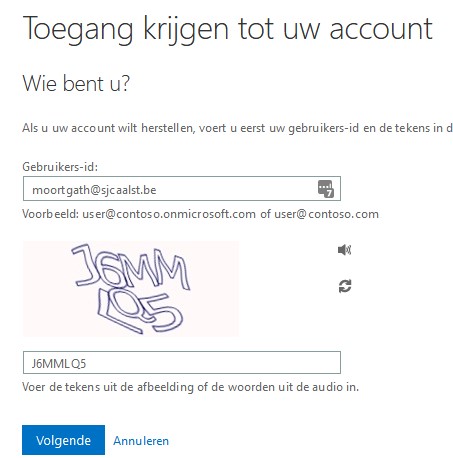
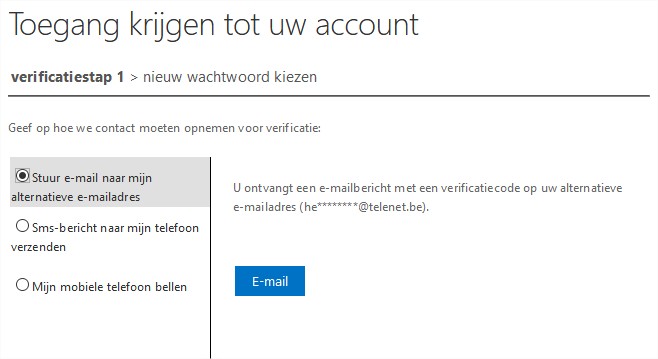
Microsoft zal een verificatie uitvoeren om er zeker van te zijn dat je je eigen wachtwoord probeert te resetten. Op basis van eerder ingevoerde informatie (een persoonlijk e-mail adres of een gsm nummer) zal je een verificatie code ontvangen